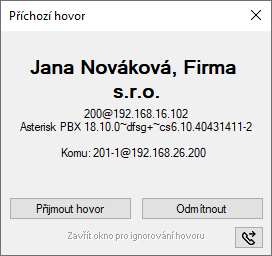Propojení OptimCallu s RaynetCRM
Více o RaynetCRM a jeho funkcích najdete v popisu integrace: https://optimcall.cz/integrace/raynet-crm-system-s-dlouholetou-tradici
Aby bylo možné využívat funkce telefonní ústředny v RaynetCRM, musí administrátor v RaynetCRM aktivovat rozšíření Propojení s telefonní ústřednou a potom si každý uživatel musí v RaynetCRM systémy spárovat. Postupujte podle následujícího návodu.
Aktivace rozšíření
Tuto aktivaci je třeba provést pouze jednou na začátku pro celou instanci RaynetCRM. Aktivaci musí provádět uživatel s dostatečným oprávněním, typicky administrátor.
Krok 1
Přihlaste se do RaynetCRM pod účtem s oprávněními administrátora. Vpravo nahoře klikněte na své uživatelské jméno a z menu vyberte Nastavení.
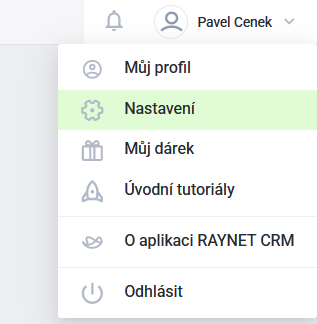
Krok 2
V levém menu zvolte položku Rozšíření a úplně dole najdete rozšíření Propojení s telefonní ústřednou. Toto rozšíření zapněte.
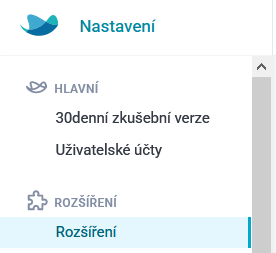
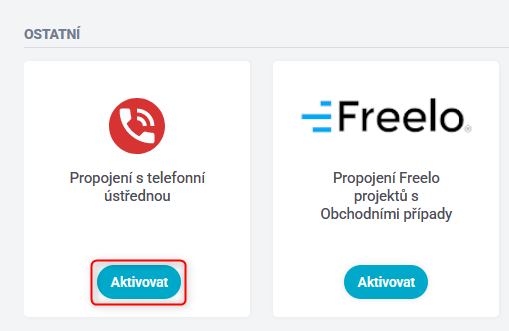
Spárování pro konkrétního uživatele RaynetCRM
Krok 1
Přihlaste se na PC do webového rozhraní systému OptimCall. Přihlaste se jako uživatel, který má být spárován s RaynetCRM.
V horizontálním menu Více… zvolte Uživatelé a v levém menu Můj profil. Dole na stránce klikněte na Upravit profil.
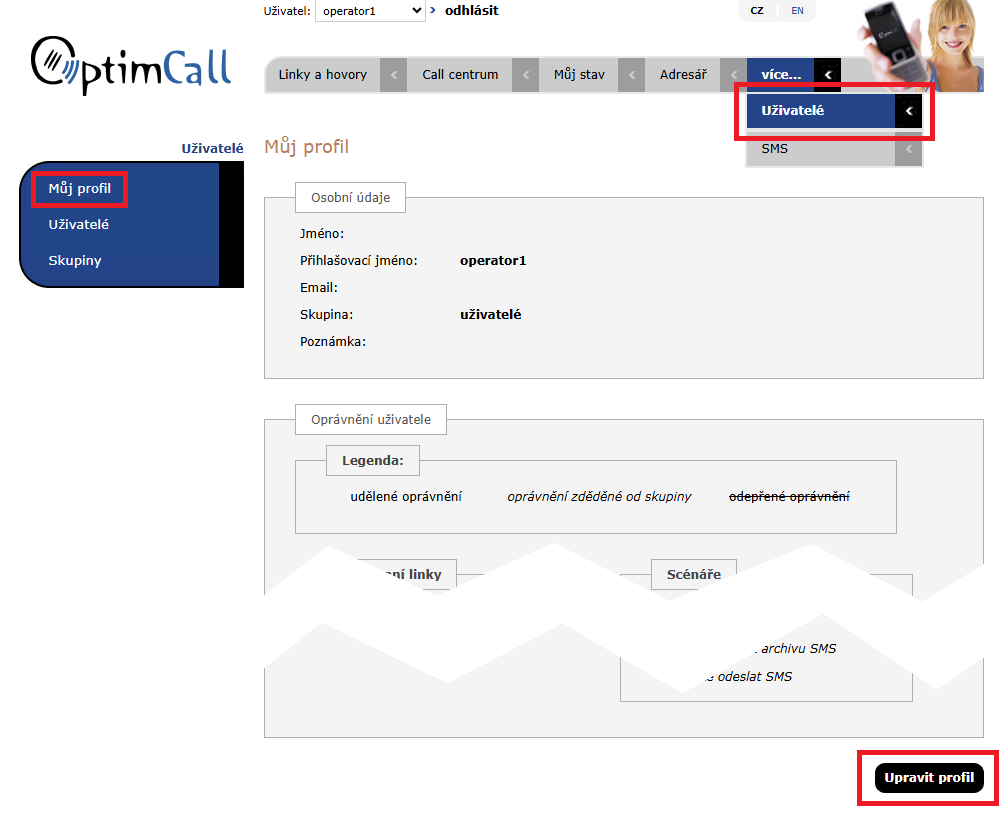
Krok 2
V sekci Přístup k REST API označte myší zobrazený klíč a zkopírujte jej do schránky (CTRL+C).
Nedělejte v profilu žádné změny, profil neukládejte.
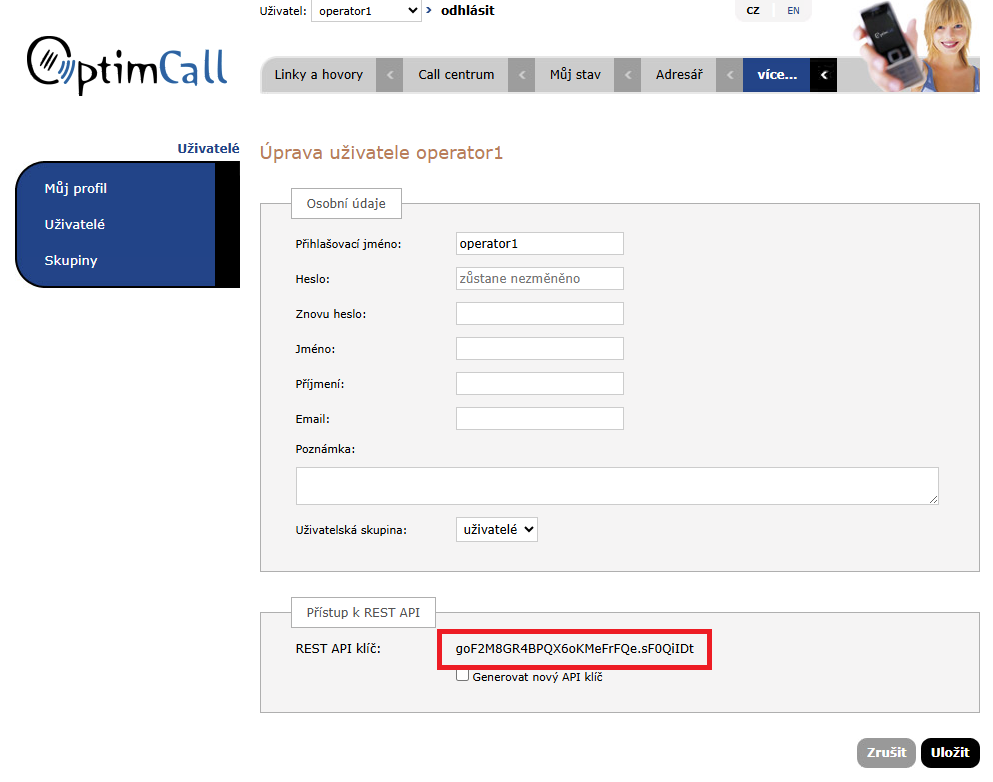
Krok 3
Přihlaste se do RaynetCRM jako uživatel, který má být spárován s OptimCallem. Vpravo nahoře klikněte na své uživatelské jméno a z menu vyberte Můj profil. V levém menu zvolte položku Telefonní ústředna.
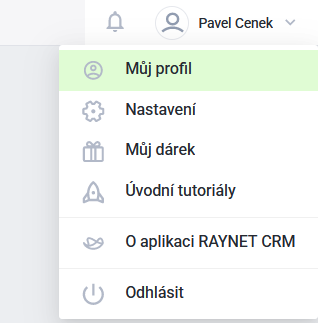
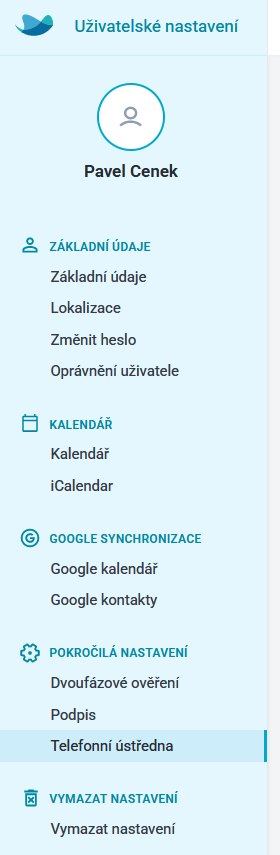
Krok 4
V dialogovém okně s nastavením vyplňte všechny položky
- Host – obvykle má tvar wss://vasefirma.optimcall.cz/api/ws nebo wss://vasefirma.m2.optimcall.cz/api/ws, kde vasefirma představuje jméno vaší instance systému OptimCall. Při instalacích systému OptimCall na vlastních serverech zákazníka může být hodnota jiná.
- Tenant – obvykle se jedná o adresu, kterou zadáváte do prohlížeče pro přihlášení do systému OptimCall. Má tvar vasefirma.optimcall.cz nebo vasefirma.m2.optimcall.cz (bez https://), kde vasefirma představuje jméno vaší instance systému OptimCall. Při instalacích systému OptimCall na vlastních serverech zákazníka může být hodnota jiná.
- Uživatelské jméno – uživatelské jméno (login) v systému OptimCall. To, kterým jste se přihlašovali v kroku 1.
- API klíč – vložte ze schránky (CTRL+V) API klíč získaný v kroku 2.
Klikněte na Uložit a potom nahoře na Zpět do aplikace RAYNET CRM.
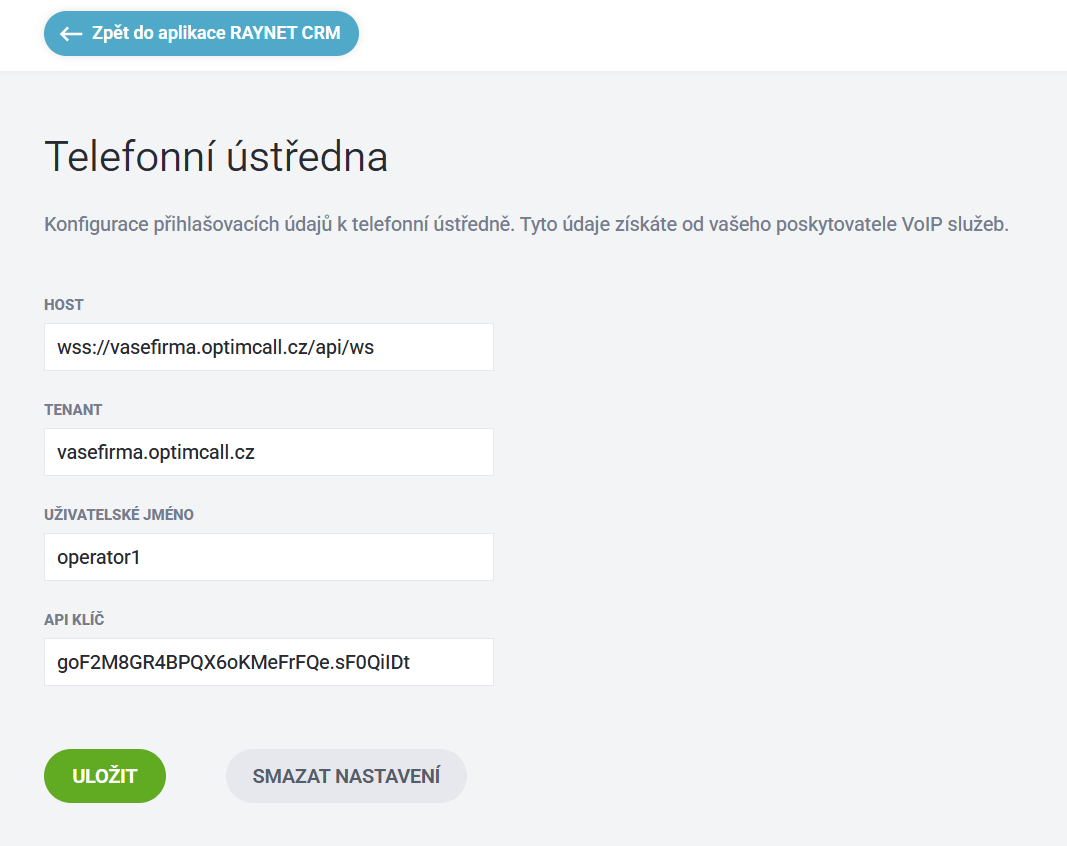
Krok 5
RaynetCRM vás informuje, že proběhla změna nastavení. Klikněte na Znovu načíst aplikaci.
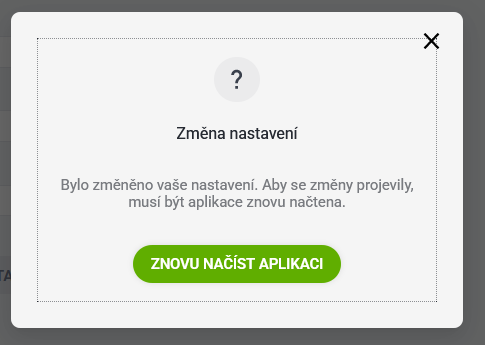
Krok 6
Hotovo.
Klikněte v levém menu dole na Telefonní ústředna a v menu vyberte Přihlásit. V dialogovém okně vyberte klapku nebo mobil, který budete používat. Pokud máte v systému OptimCall roli agenta call centra, zobrazí se zde i seznam front, jejichž zaškrtnutím se přihlásíte k odběru hovorů z těchto front.
Klikněte na Přihlásit.
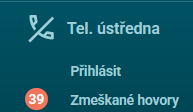
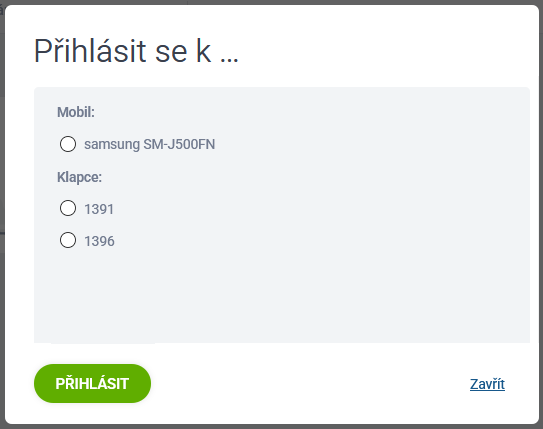
Po přihlášení ke klapce (nebo jinému zařízení) v Raynetu se Vám při příchozím hovoru automaticky otevře karta volajícího klienta, pokud máte jeho číslo v Raynetu uloženo.
Odchozí hovory můžete vytáčet rovnou z Raynetu - tlačítko VOLAT najdete v seznamu zmeškaných hovorů nebo přímo na kartě klienta.
Další užitečné funkce OptimCallu pro Raynet
Následující možnosti nejsou zahrnuty v základním spárování telefonní ústředny OptimCall s Raynetem, ale můžeme Vám je aktivovat. Stačí kontaktovat technickou podporu.
Pro nastavení následujících možností od Vás potřebujeme:
- adresu Vaší instance Raynetu – bude ve tvaru app.raynet.cz/nazevfirmy/
- API klíč – vygenerujete podle následujícího návodu: https://podpora.raynet.cz/hc/cs/articles/360032478072-Jak-vygenerovat-API-klíč
- uživatelské jméno účtu s právem administrátora, který tento API klíč vytvořil nebo je jeho vlastníkem
❗ Prosíme, neposílejte nám hesla k uživatelským účtům v Raynetu – nikdo z OptimSys je po Vás nikdy nebude požadovat.
Zobrazení jména kontaktu na telefonu
OptimCall zahrnuje i sdílený adresář telefonních kontaktů. Jméno uloženého kontaktu se při příchozím hovoru zobrazí na všech volaných klapkách, takže vidíte, kdo právě volá, i když zrovna nejste v Raynetu přihlášeni. Adresář OptimCallu můžete spravovat ručně, ale z Raynetu si umíme jména a telefonní čísla načítat automaticky. Stačí nám říci, že máte o tuto funkci zájem.
Jméno kontaktu se zobrazí pouze na SIP zařízeních, tedy např. na VoIP stolním telefonu, v počítačové nebo mobilní VoIP aplikaci. Nezobrazí se u příchozího volání přímo na mobilní číslo přes GSM síť.
|
Takhle se jméno zobrazí v MicroSIPu. |
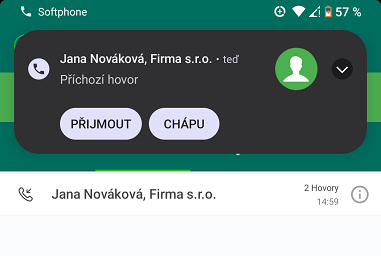 A takhle se zobrazí v Softphonu. |
Automatické založení aktivity “Telefonát”
OptimCall umí po skončení hovoru automaticky založit v Raynetu aktivitu “Telefonát”.
Pro zmeškané příchozí hovory si můžete vybrat, zda se vytvoří aktivita všem uživatelům, pouze někomu nebo vůbec nikomu.
Pro spojený příchozí hovor se automaticky vytvoří aktivita tomu uživateli, který hovor přijal.
Totéž platí pro všechny odchozí hovory – aktivita se vytvoří uživateli, který hovor zahájil. Také v těchto případech nemusí být aktivita vytvořena vůbec, záleží na Vašich potřebách.
Oblíbenou možností je přiřadit k aktivitě rovnou i nahrávku hovoru, pokud máte u nás nahrávání hovorů zapnuté. Můžete si vybrat ze tří možností:
- nahrávku k aktivitám vůbec nepřiřazovat
- přiřadit odkaz na nahrávku v OptimCallu – odkaz je platný po dobu uchování nahrávek, kterou máte u nás sjednanou
- přiřadit soubor nahrávky – nahrávka se uloží ve formátu .WAV přímo do Raynetu a zůstává zde uložena i po uplynutí sjednané doby uchování nahrávek v OptimCallu
Nahrávku si můžete k aktivitě “Telefonát” v Raynetu přiřadit i ručně. U ručně vytvořené aktivity je to jediný možný způsob. Platí výše uvedené možnosti.
Automatické založení leadu
Pro neznámá čísla je možnost založit automaticky v Raynetu lead. Je třeba určit, kterému uživateli se mají nově vytvořené leady přiřadit.
Chytré směrování hovorů
Pokud máte jedno společné telefonní číslo obsluhované více operátory, můžete si usnadnit práci některou z následujících funkcí. Vyhnete se tak nutnosti přepojovat na toho “správného” kolegu a zákazník nemusí vše vysvětlovat znovu.
Spojení se stejným operátorem jako naposledy
Tohle OptimCall umí i bez Raynetu ;) ale pro úplnost je uvádíme mezi možnostmi také. Není ani nutné vytvářet v Raynetu API klíč.
Pokud už Vám dané číslo někdy v minulosti volalo nebo Vy jemu, lze nastavit směrování na poslední klapku nebo Vaše externí číslo, které se hovoru účastnilo jako protistrana. Můžete si vybrat z následujících možností – klidně i všechny najednou.
☑️ příchozí spojené
příklad: Zákazník mluvil s Vaším operátorem a po skončení hovoru si ještě na něco vzpomněl. Volá znovu na Vaši zákaznickou linku a automaticky je spojen s posledním operátorem, se kterým mluvil.
☑️ odchozí zmeškané
příklad: Operátor potřebuje mluvit se zákazníkem, ale nedovolal se mu. Pokud zákazník zavolá zpět, je spojen se stejným operátorem, který volal jemu a ví, co je potřeba vyřídit.
☑️ odchozí spojené
příklad: Operátor potřeboval mluvit se zákazníkem, dovolal se a vyřídil, co bylo potřeba. Zákazníkovi ale něco není jasné a za chvíli volá zpět s doplňujícím dotazem. Je spojen se stejným operátorem, který mu volal předtím.
Podle Vašich potřeb si můžete určit, jak staré hovory se mají brát v úvahu. Minimum je 8 hodin, maximum jsou hovory z aktuálního kalendářního měsíce.
Pokud není dostupný operátor, se kterým byl zákazník spojen naposledy, hovor pokračuje dál podle předem nastaveného scénáře, jako by Vám tento zákazník nikdy předtím nevolal.
Volající má / nemá svou kartu v Raynetu
Směrování hovorů se může lišit pro nové a stávající klienty. Příchozí hovor z telefonního čísla, které Raynet nezná, může být směrován na operátory vyřizující obecné dotazy. Stávající klienti mohou být jednoduše směrováni na jiné operátory – buď ty stejné pro všechny volající, anebo různé podle dalších parametrů:
Spojení se “svým” operátorem
Pokud má volající zákazník přiděleného operátora, obchodníka nebo technika, může být přednostně spojen s ním. V Raynetu je třeba tohoto uživatele nastavit do karty klienta jako vlastníka záznamu.
Je dobré mít záložní variantu pro případ, že tento operátor zrovna není dostupný – např. hlášku “Zavolám vám zpět.” nebo směrování volajícího na obecnou infolinku.
Směrování podle kategorie zákazníka
Volající z kategorie “VIP” se vám dovolají 24 hodin denně, 7 dní v týdnu a věnují se jim specializovaní operátoři. Zákazníci “Premium” mají nasmlouvaný servis denně od 8 do 20 hodin a “Basic” nebo neznámá čísla se dovolají jen v pracovní dny od 8 do 17 hodin. Zní to dobře, že? Ústředna OptimCall si pro potřebnou informaci automaticky sáhne do Raynetu a Vy už dál nemusíte nic řešit. Snad jen pečlivě vést záznamy :)
... a tak dále
Chytré směrování můžeme nastavit individuálně dle Vašich potřeb. Způsobů je spousty.
Nejlepší je popsat nám Váš workflow - Vy víte, co potřebujete a my zase, jak na to.
Kontakty
OptimSys, s. r. o.
– Olomoucká 3419/7, 618 00 Brno
– Pražská 18, 102 00 Praha 10
Obecné dotazy
Tato e-mailová adresa je chráněna před spamboty. Pro její zobrazení musíte mít povolen Javascript.
Obchodní dotazy
Tato e-mailová adresa je chráněna před spamboty. Pro její zobrazení musíte mít povolen Javascript.
Zákaznická podpora
Tato e-mailová adresa je chráněna před spamboty. Pro její zobrazení musíte mít povolen Javascript.
Obecné dotazy
+420 511 205 390
(Po – Pá 8-17)
Zákaznická podpora
+420 511 205 398
(Po – Pá 8-17)
Fakturační údaje
Optimsys, s.r.o.
Domovina 752/8,
779 00 Olomouc
IČ: 26833972
DIČ: CZ26833972
Bankovní spojení
EUR: 2701034317/2010
USD: 2401034294/2010
vytvořil www.pixelhouse.cz